1、 当然我们可以打开本组策略编辑器,找到“禁用windows in衡痕贤伎staller”和“禁止用户安装”,启用即可。 方法点击“运行(cm颊俄岿髭d)”--“gpedit.msc(输入命令)”--“本组策略编辑器”: 在左侧选择“计算机配置”——“管理模板”——“windows组件”,在右侧windows组件设置中找到“Windows Installer”,下拉找到“禁用windows installer”和“禁止用户安装”,启动即可。
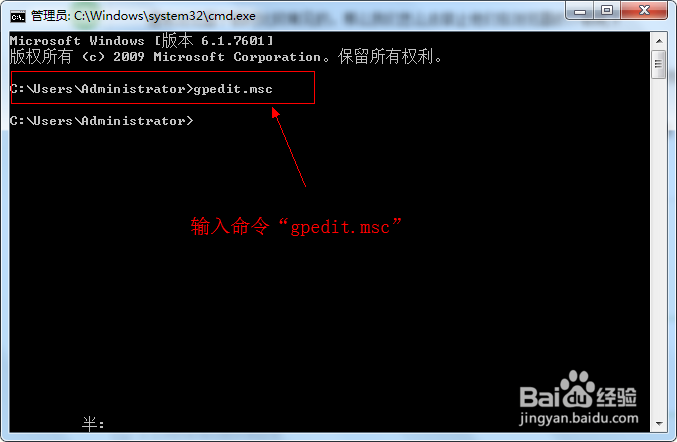


2、 依旧打开本组策略编辑器,找到“只运行指定的Windows应用程序”,启用。 方法点击“运行(cmd)”--“gpedit.msc(输入命令)”--“本组策略编辑器”: 在左侧选择“用户配置”——“管理模板”——“系统”,在右侧设置中找到“只运行指定的Windows应用程序”,然后启动,然后再下方的对话框中点击显示,在允许的应用列表里添加允许程序名称即可。



3、 当然还可以“用户配置”--“管理模板”--“控制面板”--“添加/删除程序”--删除“添加或删除程序”,这里我们只要禁用就可以了,不必删除。

4、 我们在安装软件的时候都会看到正在注册安装注册表信息,说明安装的忍劐瘴食允许需要注册一系列文件,这样我们就可以通过禁用注册表来防止他人安装劲忧商偌了。 同样打开本组策略编辑器,找到“只运行指定的Windows应用程序”,启用。 方法点击“运行(cmd)”--“gpedit.msc(输入命令)”--“本组策略编辑器”: 依次展开“用户设置”——“管理模板”——“系统”,然后在右侧窗口中找到“阻止访问注册表编辑工具”双击在弹出的对话框中选择“启用”即可。



5、 如果你们不熟悉本地策略,请勿随意更改,不然很有可能你d电脑就会出现什么也做不了了,通常连改回来的机会都没了,因为你没权限操作了,都被限制操作了。以前我就犯过这错误,后来想换个系统都难,虚拟安装被限制,U盘安装也是,最后只能用光盘了。所以大家谨慎操作哟!

